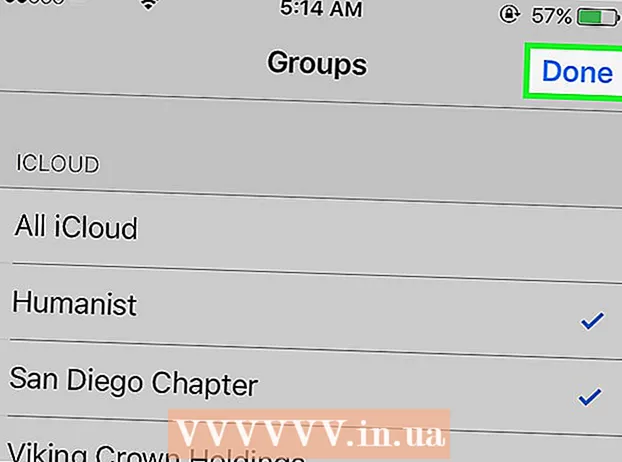Författare:
William Ramirez
Skapelsedatum:
18 September 2021
Uppdatera Datum:
1 Juli 2024

Innehåll
- Steg
- Metod 1 av 2: Använda en iTunes -säkerhetskopia
- Metod 2 av 2: Använda en iCloud -säkerhetskopia
- Tips
- Varningar
Den här artikeln visar hur du återställer nyligen raderade textmeddelanden på iPhone med iTunes eller iCloud -säkerhetskopiering. Om du använder säkerhetskopian återställs textmeddelanden som mottogs före säkerhetskopieringsdatumet och alla meddelanden som tas emot efter det datumet raderas.
Steg
Metod 1 av 2: Använda en iTunes -säkerhetskopia
 1 Öppna iTunes på din dator. Ikonen för denna applikation ser ut som en flerfärgad musiknot på en vit bakgrund.
1 Öppna iTunes på din dator. Ikonen för denna applikation ser ut som en flerfärgad musiknot på en vit bakgrund. - Om du uppmanas att uppdatera iTunes gör du det; Tänk på att datorn startas om medan programmet uppdateras.
 2 Anslut din iPhone till din dator. Anslut ena änden av USB -kabeln till din iPhone och den andra till en USB -port på din dator.
2 Anslut din iPhone till din dator. Anslut ena änden av USB -kabeln till din iPhone och den andra till en USB -port på din dator. - Vissa datorer tillverkade av Apple har inga USB -portar; i det här fallet, köp en USB -adapter.
 3 Klicka på ikonen för den anslutna enheten. Det är den iPhone-formade ikonen längst upp till vänster i iTunes-fönstret. Fliken "Bläddra" öppnas.
3 Klicka på ikonen för den anslutna enheten. Det är den iPhone-formade ikonen längst upp till vänster i iTunes-fönstret. Fliken "Bläddra" öppnas.  4 Klicka på Återställ från kopia. Det är på höger sida av avsnittet Säkerhetskopior.
4 Klicka på Återställ från kopia. Det är på höger sida av avsnittet Säkerhetskopior. - Om du uppmanas stänger du av Hitta min iPhone.
- Du kan skapa en ny säkerhetskopia för att återställa ditt system om något går fel. Klicka på Tillbaka för att skapa en ny säkerhetskopia.
 5 När du blir ombedd öppnar du menyn bredvid iPhone -namn.
5 När du blir ombedd öppnar du menyn bredvid iPhone -namn. 6 Klicka på det datum säkerhetskopian gjordes. Välj datum då de raderade textmeddelandena fanns i iPhone -minnet.
6 Klicka på det datum säkerhetskopian gjordes. Välj datum då de raderade textmeddelandena fanns i iPhone -minnet.  7 Klicka på Återställ. Det är på höger sida av fönstret Återställ från säkerhetskopiering. Processen att återställa säkerhetskopian startar.
7 Klicka på Återställ. Det är på höger sida av fönstret Återställ från säkerhetskopiering. Processen att återställa säkerhetskopian startar. - Om den valda säkerhetskopian är lösenordsskyddad anger du den.
- Innan iTunes återställer säkerhetskopian kan du behöva uppdatera iPhone -systemet.
 8 Vänta tills återställningsprocessen är klar. Raderade textmeddelanden kan nu ses i programmet Meddelanden, som visas som en vit textbubbla på en grön bakgrund.
8 Vänta tills återställningsprocessen är klar. Raderade textmeddelanden kan nu ses i programmet Meddelanden, som visas som en vit textbubbla på en grön bakgrund.
Metod 2 av 2: Använda en iCloud -säkerhetskopia
 1 Öppna appen iPhone Settings. Ikonen är en grå växel och finns troligen på startskärmen.
1 Öppna appen iPhone Settings. Ikonen är en grå växel och finns troligen på startskärmen. - Se till att du har en iCloud -säkerhetskopia innan du använder den. För att göra detta, klicka på ditt Apple -ID högst upp på skärmen Inställningar, klicka på iCloud, rulla ner på sidan och klicka på iCloud -säkerhetskopiering. Om datumet för säkerhetskopian visas på skärmen kan du återställa det.
 2 Rulla ner på sidan och klicka Den huvudsakliga. Det är nära botten av skärmen.
2 Rulla ner på sidan och klicka Den huvudsakliga. Det är nära botten av skärmen. - Om du behöver skapa en säkerhetskopia klickar du på "Tillbaka" i det övre vänstra hörnet av skärmen.
 3 Rulla ner på sidan och klicka Återställa. Det är längst ner på sidan Allmänt.
3 Rulla ner på sidan och klicka Återställa. Det är längst ner på sidan Allmänt.  4 Klicka på Radera innehåll och inställningar. Du hittar det här alternativet högst upp på sidan.
4 Klicka på Radera innehåll och inställningar. Du hittar det här alternativet högst upp på sidan.  5 Ange ditt iPhone -lösenord. Detta är lösenordet du använder för att låsa upp din iPhone.
5 Ange ditt iPhone -lösenord. Detta är lösenordet du använder för att låsa upp din iPhone. - Om det inte finns något lösenord, hoppa över det här steget.
 6 Dubbelklicka på Återställ iPhone. Det är nära botten av skärmen.
6 Dubbelklicka på Återställ iPhone. Det är nära botten av skärmen.  7 Vänta tills enhetsåterställningsprocessen är klar. Denna process kommer att ta några minuter. Du kan nu välja iCloud -säkerhetskopian.
7 Vänta tills enhetsåterställningsprocessen är klar. Denna process kommer att ta några minuter. Du kan nu välja iCloud -säkerhetskopian.  8 Tryck på hemknappen på iPhone. Det är en rund knapp under iPhone -skärmen.
8 Tryck på hemknappen på iPhone. Det är en rund knapp under iPhone -skärmen.  9 Konfigurera din iPhone. För att göra detta, välj språk, land och trådlöst nätverk.
9 Konfigurera din iPhone. För att göra detta, välj språk, land och trådlöst nätverk.  10 Klicka på när du uppmanas Återställ från iCloud -kopia. Så här kan du välja och återställa en säkerhetskopia från ditt iCloud -konto.
10 Klicka på när du uppmanas Återställ från iCloud -kopia. Så här kan du välja och återställa en säkerhetskopia från ditt iCloud -konto.  11 Ange din e -postadress och Apple -ID. Använd samma referenser som du laddar ner musik eller program med.
11 Ange din e -postadress och Apple -ID. Använd samma referenser som du laddar ner musik eller program med.  12 Klicka på Välj en säkerhetskopia. Det här alternativet finns i mitten av skärmen.
12 Klicka på Välj en säkerhetskopia. Det här alternativet finns i mitten av skärmen.  13 Klicka på det datum säkerhetskopian gjordes. Välj datum då de raderade textmeddelandena fanns i iPhone -minnet.
13 Klicka på det datum säkerhetskopian gjordes. Välj datum då de raderade textmeddelandena fanns i iPhone -minnet.  14 Vänta tills återställningsprocessen är klar. Raderade textmeddelanden kan nu visas i appen Meddelanden.
14 Vänta tills återställningsprocessen är klar. Raderade textmeddelanden kan nu visas i appen Meddelanden.
Tips
- Säkerhetskopiera din iPhone med jämna mellanrum med iCloud eller iTunes för att behålla dina data om de försvinner eller raderas.
- När du har återställt dina textmeddelanden kan du återställa den senaste säkerhetskopian. För att inte ta bort de återställda meddelandena, ta skärmdumpar av dem, som kan skickas till en molnlagring (till exempel Google Drive eller iCloud).
Varningar
- Köp eller ladda inte ner programvara från tredje part som förmodligen återställer textmeddelanden. Dessa program fungerar ofta inte bra.